วิธีตั้งราคา WooCommerce ตามบทบาทของผู้ใช้ด้วย WholesaleX (B2B+B2C)
เผยแพร่แล้ว: 2022-12-11บทความนี้กล่าวถึงวิธี กำหนดราคา WooCommerce ตามบทบาทของผู้ใช้ วัตถุประสงค์ของวันนี้คือการระบุวิธีการอัตโนมัติสำหรับการแสดงราคาผลิตภัณฑ์ต่างๆ แก่ผู้ใช้ที่แตกต่างกัน
เรามักมีลูกค้าหลากหลายประเภท ตัวอย่างเช่น ราคาขายส่งและขายปลีกของเราอาจแตกต่างกัน หรือคุณอาจให้สมาชิกหรือส่วนลดแก่ลูกค้าบางประเภท เกี่ยวกับกลไก รหัสส่วนลดนั้นใช้แรงงานมากเกินไป
การใช้การกำหนดราคาตามบทบาทสำหรับ WooCommerce เป็นคำตอบหนึ่งสำหรับความท้าทายนี้ หลักการของโซลูชันนี้ตรงไปตรงมา: ใช้บทบาทลูกค้าของ WooCommerce เป็นพารามิเตอร์ในการคำนวณราคาสินค้า
เช่นเดียวกับ WordPress WooCommerce ค่อนข้างง่ายในการปรับเปลี่ยน เนื่องจากมีฟังก์ชันการทำงานหลายอย่าง เราอาจเพิ่มฟังก์ชันการทำงานให้มากขึ้น นอกจากนี้ เนื่องจากระบบนิเวศของมัน การค้นหาปลั๊กอินที่บรรลุเป้าหมายของคุณจึงค่อนข้างง่าย
ดังนั้น บทความนี้จึงแสดง วิธีที่ง่ายที่สุดในการกำหนดราคา WooCommerce ตามบทบาทของผู้ใช้ ด้วย WholesaleX
การกำหนดราคาแบบไดนามิกของ Woocommerce ตามบทบาทของผู้ใช้
การปฏิบัติอย่างยุติธรรมเป็นหนึ่งในสิ่งที่ทำให้ความสัมพันธ์ที่ดีขึ้นกับลูกค้า นี่คือเหตุผลว่าทำไมการกำหนดราคาแบบไดนามิกใน WooCommerce จึงมีความสำคัญ ด้วยวิธีนี้ คุณสามารถเรียกเก็บเงินลูกค้าที่แตกต่างกันในราคาที่แตกต่างกันโดยขึ้นอยู่กับว่าคุณรู้จักพวกเขาดีเพียงใด มาดูวิธีใช้กันบ้าง
สามารถกำหนดราคาตามบทบาทของผู้ใช้ใน WooCommerce ด้วย WholesaleX ได้ทั้งราคาปลีกและส่ง ผลลัพธ์ที่ได้คือผู้ใช้ประเภทต่างๆ จ่ายราคาต่างกันและได้รับส่วนลดต่างกัน สิ่งนี้ถูกตั้งค่าเมื่อพวกเขาลงทะเบียนหรือโดยผู้ดูแลระบบ ดังนั้น คุณเป็นผู้ตัดสินใจว่าผู้ใช้รายใดอยู่ในประเภทใด จากนั้นราคาที่แตกต่างกันจะถูกเพิ่มด้วยปลั๊กอินหรือรหัสที่กำหนดเอง
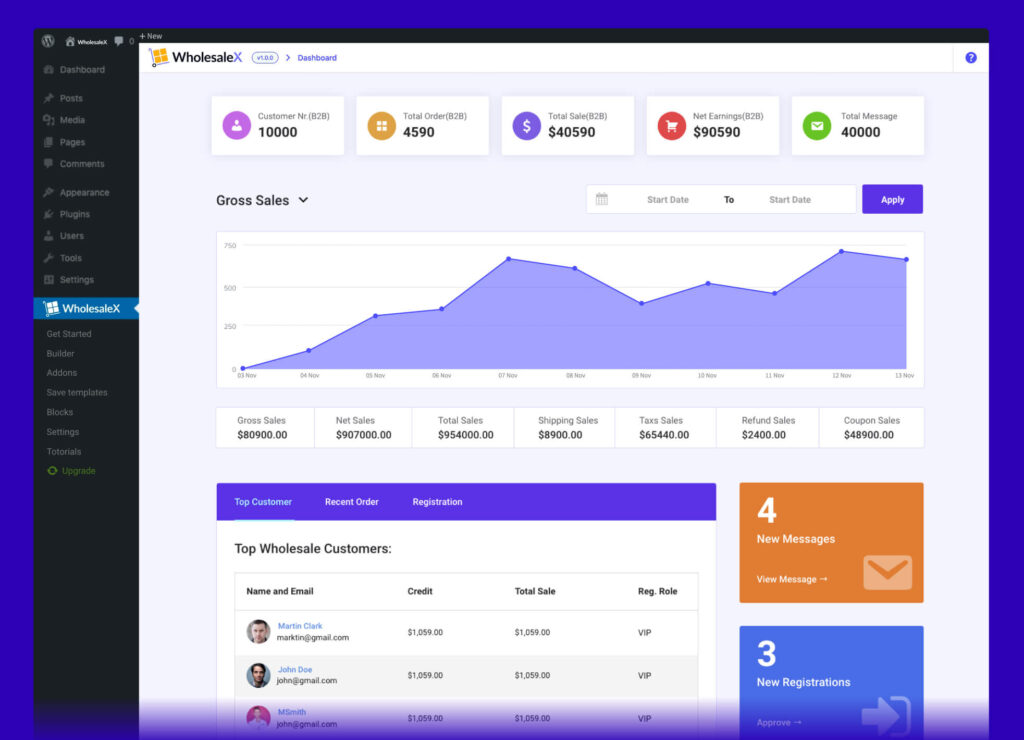
เป้าหมายคือการเสนอข้อเสนอพิเศษสำหรับผู้ใช้บางประเภทเท่านั้น ตัวอย่างเช่น หากคุณมีร้านค้าออนไลน์และทำงานร่วมกับผู้จัดจำหน่าย คุณสามารถเสนอส่วนลดขายส่งพิเศษให้พวกเขาเพื่อซื้อสินค้าจำนวนมากได้ ดังนั้น คุณจึงทำเงินได้มากขึ้นจากการขายมากขึ้น และในทางกลับกัน คุณจะลดราคาลง
นอกจากนี้ยังมีโอกาสในการเป็นสมาชิก (เช่น VIP, CIP หรือ VVIP) ไม่ว่าจะต้องเสียเงินหรือไม่ก็ตาม การเป็นสมาชิกเป็นวิธีที่ทำให้คุณได้ใกล้ชิดกับลูกค้าประจำมากขึ้น จากนั้นคุณสามารถให้ส่วนลดสำหรับผลิตภัณฑ์บางอย่างหรือทั้งไซต์ และวิธีที่ง่ายที่สุดในการทำเช่นนี้คือการให้บทบาทผู้ใช้แก่สมาชิกและใช้การกำหนดราคาแบบไดนามิกของ WooCommerce
สัญญากับลูกค้าเป็นอีกวิธีที่น่าสนใจที่ WooCommerce สามารถนำมาใช้ได้ ลูกค้าบางรายมีสัญญาพิเศษที่ให้แผนการกำหนดราคาที่แตกต่างกัน เช่นเดียวกับลูกค้าขายส่ง
นอกจากนี้ ลูกค้าหรือเพื่อนที่อยู่กับคุณมานานอาจมีสถานะที่แตกต่างออกไปในธุรกิจของคุณ บทบาทของผู้ใช้ที่แตกต่างกันใน WooCommerce แสดงถึงสถานะเฉพาะนี้ บทบาทนี้สามารถใช้ในภายหลังสำหรับส่วนลดที่เกิดขึ้นเอง
วิธีกำหนดราคา WooCommerce ตามบทบาทของผู้ใช้
พูดคุยเกี่ยวกับบทบาทของผู้ใช้และการกำหนดราคาและส่วนลดแบบไดนามิก ตอนนี้มามุ่งเน้นไปที่การกำหนดราคาตามบทบาทของ WooCommerce
การติดตั้งWholesaleX
ขั้นแรก คุณต้องติดตั้ง WholesaleX เพื่อตั้งค่าส่วนลดประเภทต่างๆ รวมถึงการกำหนดราคาตามบทบาทของผู้ใช้
- ไปที่ส่วน "ปลั๊กอิน" บนแดชบอร์ด WordPress ของคุณ
- จากนั้นคลิกที่ “เพิ่มใหม่”
- ในแผงการค้นหาด้านขวา ให้พิมพ์ “WholesaleX ”
- ตอนนี้คุณควรเห็น ปลั๊กอิน WholesaleX
- คลิกที่ “ติดตั้ง”
- จากนั้นคุณสามารถคลิกที่ปุ่ม "เปิดใช้งาน" ที่ไฮไลต์
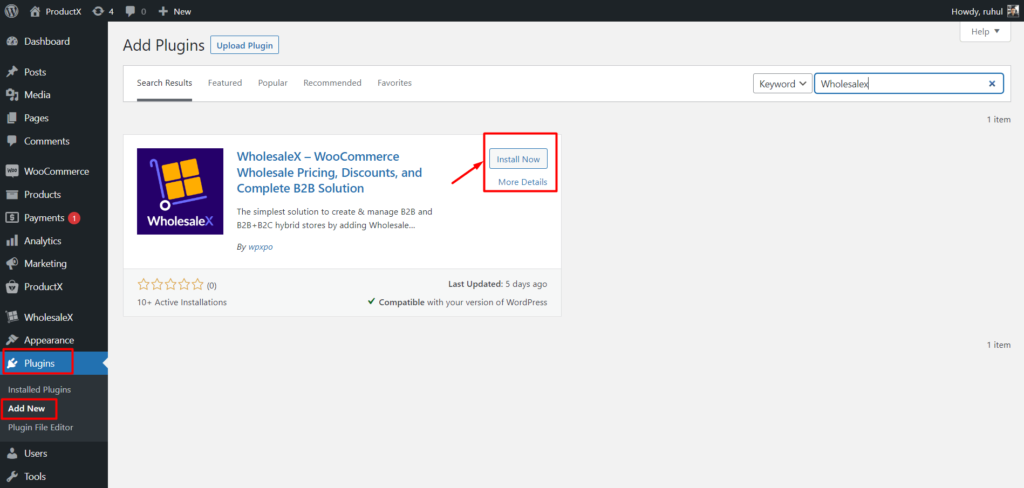
คุณสามารถเริ่มใช้ WholesaleX และคุณสมบัติของมันได้ ตอนนี้.
การเลือกวิธีการให้ส่วนลด
1. ไปที่แดชบอร์ด WordPress
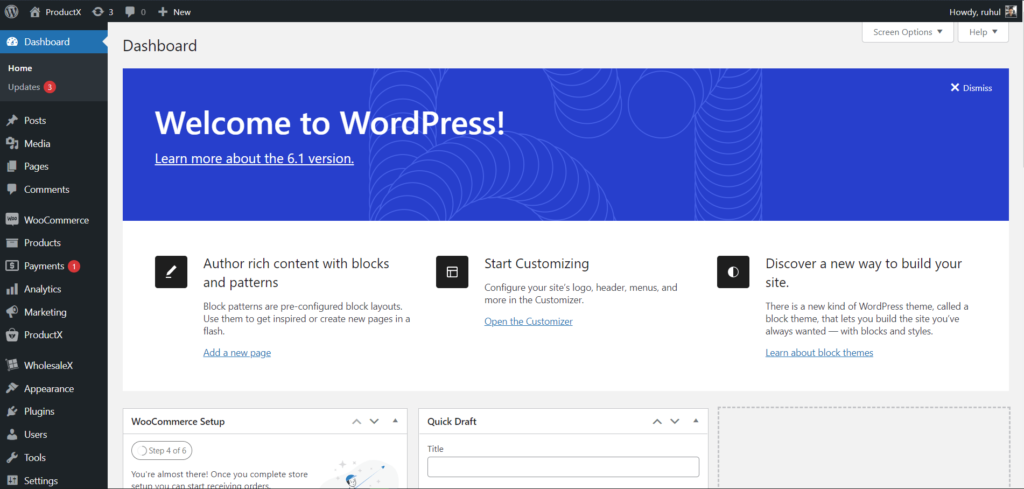
2. จากนั้นไปที่ WholesaleX → กฎไดนามิก
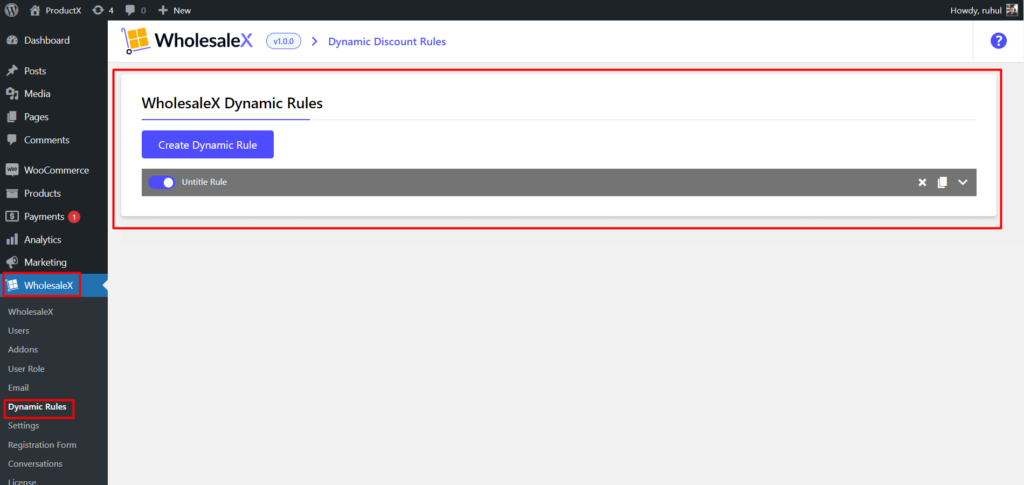
3. คลิก “สร้างกฎไดนามิก” เพื่อสร้างส่วนของกฎที่ปรับแต่งได้ คลิกเพื่อขยายและตั้งค่ากฎ
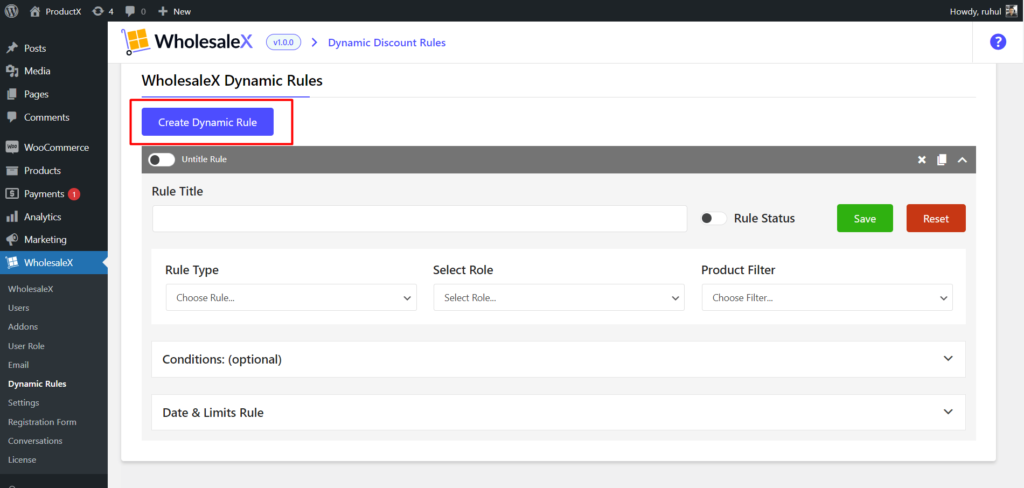
4. หากต้องการเลือกประเภทกฎ ให้คลิกที่เมนูแบบเลื่อนลงและเลือกส่วนลดที่คุณต้องการ
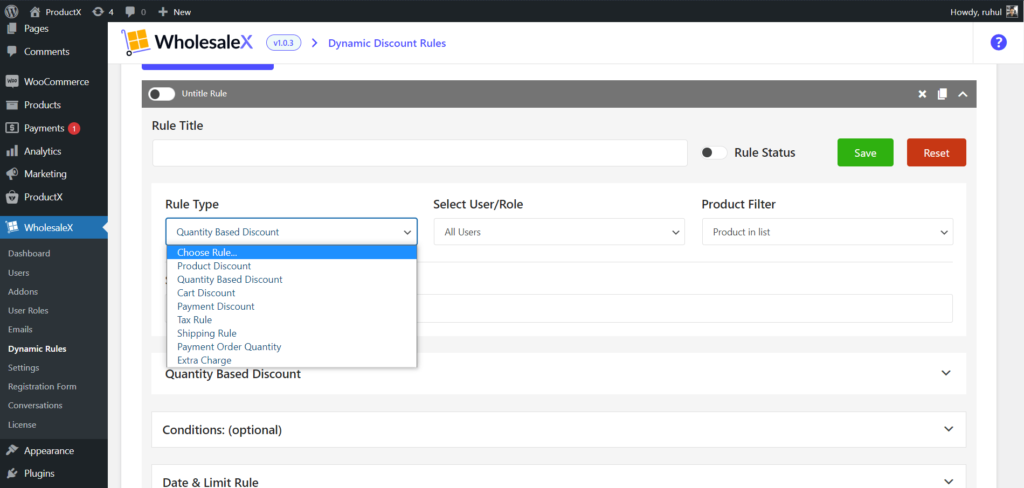
เมื่อคุณเลือกวิธีการลดราคาเสร็จแล้ว ให้ไปที่วิธีถัดไป
การเลือกบทบาทของผู้ใช้
การเลือกบทบาทของผู้ใช้จะเหมือนกับการเลือกวิธีการให้ส่วนลด ดังนั้นในการกำหนดราคา WooCommerce ตามบทบาทของผู้ใช้:
1. ในเมนูแบบเลื่อนลง “เลือกผู้ใช้/บทบาท”
เลือก "บทบาททั้งหมด" เพื่อให้ส่วนลดสำหรับบทบาทที่สร้างขึ้นทั้งหมด
เลือก “บทบาทเฉพาะ” เพื่อให้ส่วนลดสำหรับบทบาทเฉพาะ
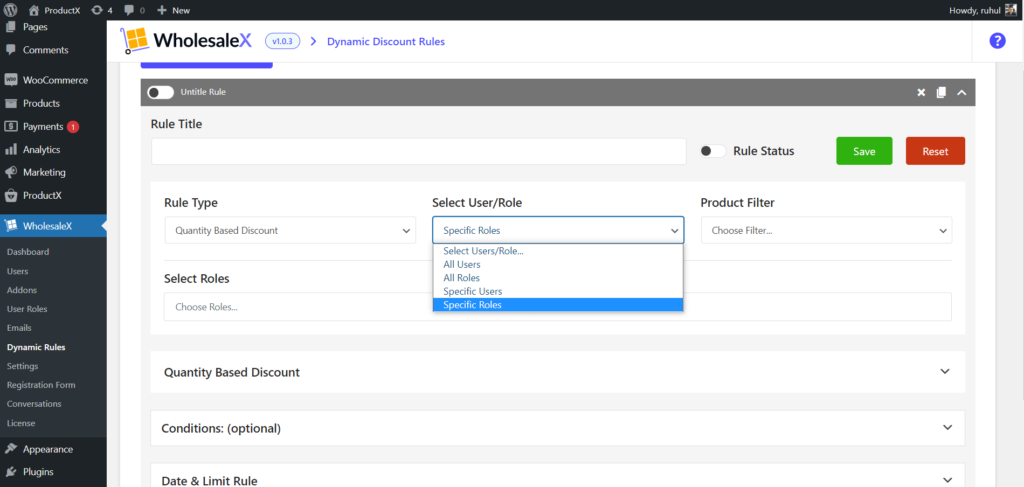
ตอนนี้ หากคุณเลือก "บทบาทเฉพาะ" คุณต้องเลือกบทบาท
2. ดังนั้น ในส่วนดร็อปดาวน์ “เลือกบทบาท” เลือกบทบาทของผู้ใช้ที่คุณต้องการ เช่น B2B, B2C หรืออื่นๆ ที่คุณสร้างขึ้น
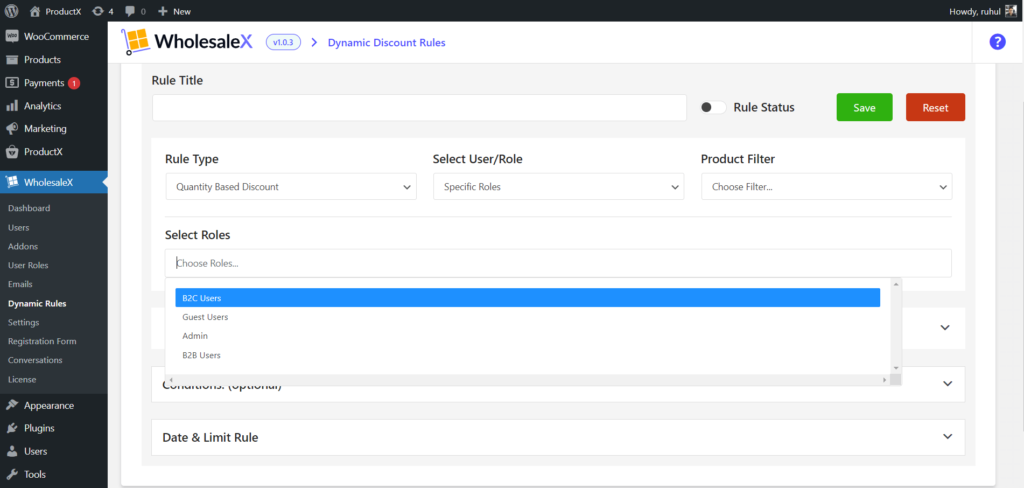
อย่าสับสนกับ “ผู้ใช้ทั้งหมด/เฉพาะ” และ “บทบาททั้งหมด/เฉพาะ”
- “ผู้ใช้ทั้งหมด/เฉพาะเจาะจง” เท่านั้นที่จะถูกเลือกเพื่อให้ส่วนลดแก่ผู้ใช้ที่ลงทะเบียนที่เลือก
- “บทบาททั้งหมด/เฉพาะ” จะถูกเลือกเพื่อให้ส่วนลดสำหรับบทบาทที่เลือกเท่านั้น (ในบทบาทหนึ่งๆ อาจมีผู้ใช้ที่ลงทะเบียนได้หลายคน)
ไปที่ส่วนถัดไปหากคุณทำเสร็จแล้ว
การเลือกผลิตภัณฑ์
ตอนนี้คุณได้เลือกวิธีการให้ส่วนลดและบทบาทของผู้ใช้แล้ว เรามาเลือกผลิตภัณฑ์ที่คุณต้องการให้ส่วนลดกัน
1. หากต้องการเลือกสินค้าที่คุณจะกำหนดราคาส่วนลด ให้คลิกดรอปดาวน์ของ "ตัวกรองสินค้า"
2. เลือกตัวเลือกสินค้าที่คุณต้องการ:
- สินค้าทั้งหมด
- สินค้าในรายการ
- สินค้าไม่อยู่ในรายการ
- หมวดหมู่ในรายการ
- หมวดหมู่ที่ไม่อยู่ในรายการ
- แอตทริบิวต์ในรายการ
- แอตทริบิวต์ไม่อยู่ในรายการ
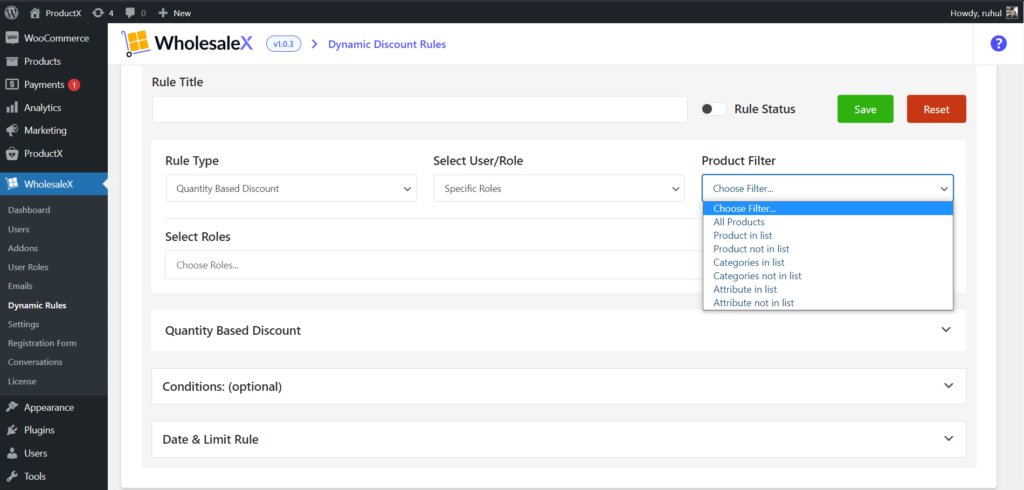
3. หากคุณเลือกตัวเลือกสินค้าที่มีหลายสินค้า ให้ไปที่ตัวเลือก “เลือกสินค้าหลายรายการ” และเพิ่มสินค้าที่คุณต้องการ
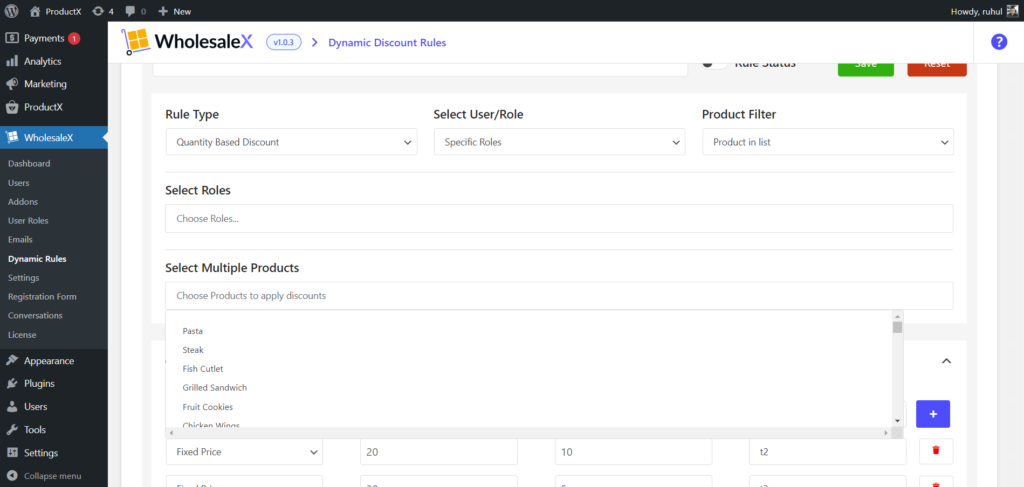
เมื่อคุณทำการตั้งค่าเหล่านี้เสร็จแล้ว ให้ไปยังส่วนถัดไป

การจัดการส่วนลด
เพื่อจัดการส่วนลดของคุณ
1. ไปที่ส่วน "จัดการส่วนลด" และเลือกประเภทส่วนลดของคุณจากดร็อปดาวน์ คุณจะได้รับ 3 ตัวเลือก: เปอร์เซ็นต์ จำนวนเงิน และราคาคงที่
2. จากนั้นพิมพ์จำนวนส่วนลด
3. คุณยังสามารถเปลี่ยนชื่อส่วนลดได้ (เป็นการตั้งค่าที่ไม่บังคับ)
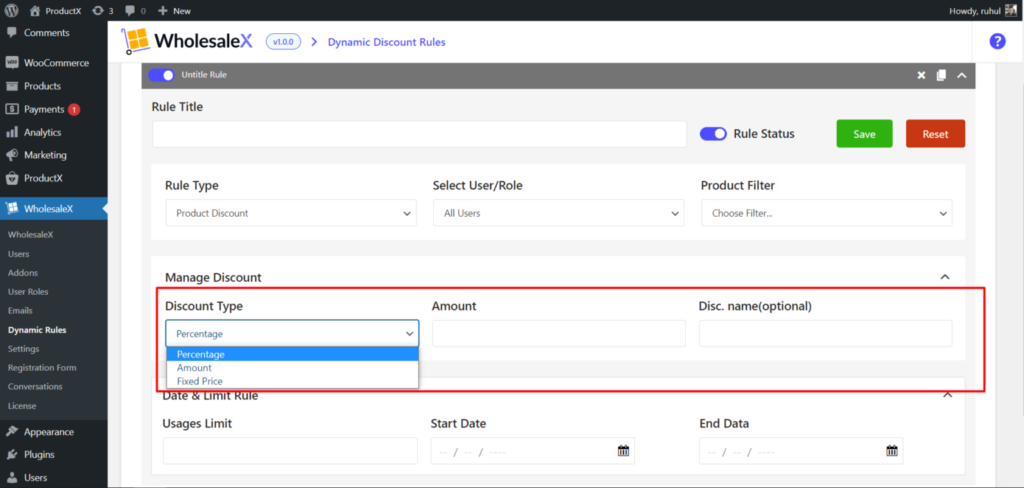
ตัวเลือกเพิ่มเติม
นอกจากนี้ คุณสามารถจำกัดจำนวนส่วนลดเหล่านี้ที่สามารถใช้ได้ หรือคุณต้องการให้ส่วนลดดังกล่าวในระยะเวลาจำกัด คุณสามารถทำได้ในส่วน "วันที่และกฎขีดจำกัด"
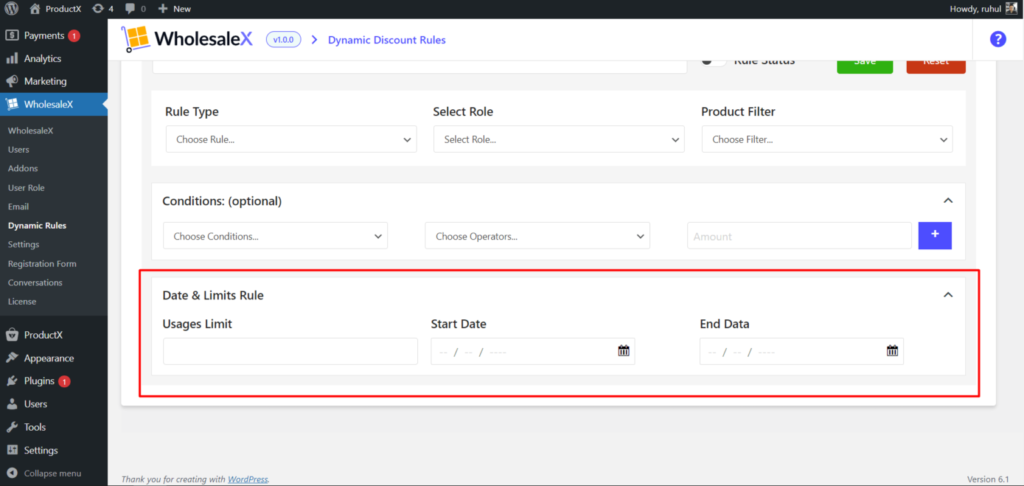
คุณสามารถตรวจสอบบล็อกต่อไปนี้เพื่อความเข้าใจที่ดีขึ้น:
- วิธีตั้งราคาขายส่งใน WooCommerce
- วิธีสร้างการกำหนดราคาแบบแบ่งชั้นของ WooCommerce
บทสรุป
วันนี้เราได้เรียนรู้การตั้งราคา WooCommerce ตามบทบาทของผู้ใช้ด้วย WholesaleX นอกจากนั้น เราเห็นว่าสิ่งนี้สามารถใช้เป็นเครื่องมือเชิงกลยุทธ์ได้อย่างไร ดังนั้นกลยุทธ์นี้จึงมีศักยภาพทางการตลาดและนำไปปฏิบัติได้ง่าย
อย่างที่คุณเห็น WholesaleX ช่วยให้คุณปรับปรุงธุรกิจค้าส่งของคุณได้เนื่องจากมีโซลูชันสำหรับ B2B, B2C และ B2B+C ไฮบริด คุณจะไม่มีปัญหาใด ๆ ไม่ว่าคุณกำลังทำธุรกิจประเภทใดอยู่ เราขอให้คุณโชคดีกับการลงทุนในอนาคตของคุณ
คุณสามารถดูบทแนะนำวิดีโอ WordPress ในช่อง YouTube ของเรา นอกจากนี้ พบกับเราบน Facebook และ Twitter เพื่อรับการอัปเดตเป็นประจำ!
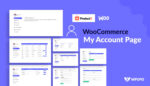
วิธีสร้างและปรับแต่ง WooCommerce หน้าบัญชีของฉัน
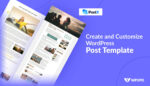
วิธีสร้างและปรับแต่งเทมเพลตโพสต์ WordPress
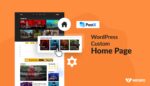
วิธีสร้างหน้าแรกแบบกำหนดเองใน WordPress: คำตอบสำหรับคำถามทั้งหมดของคุณ!
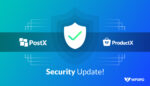
การอัปเดตความปลอดภัยที่สำคัญสำหรับ PostX และ ProductX
